Apin vaihtaminen iPhonessa, iPadissa tai iPod touchissa
Lue ohjeet siihen, miten voit siirtyä nopeasti apista toiseen. Kun sitten palaat takaisin, voit jatkaa siitä, mihin jäit.
Apin vaihtaminen iPhone X:ssä tai uudemmassa ja iPadissa
Jos käytössäsi on iPhone X tai uudempi tai iPad:
Pyyhkäise ylös näytön alaosasta näytön keskiosaan ja odota, kunnes näet apinvaihtajan.
Pyyhkäise vasemmalle tai oikealle ja etsi appi, jota haluat käyttää.
Napauta appia.
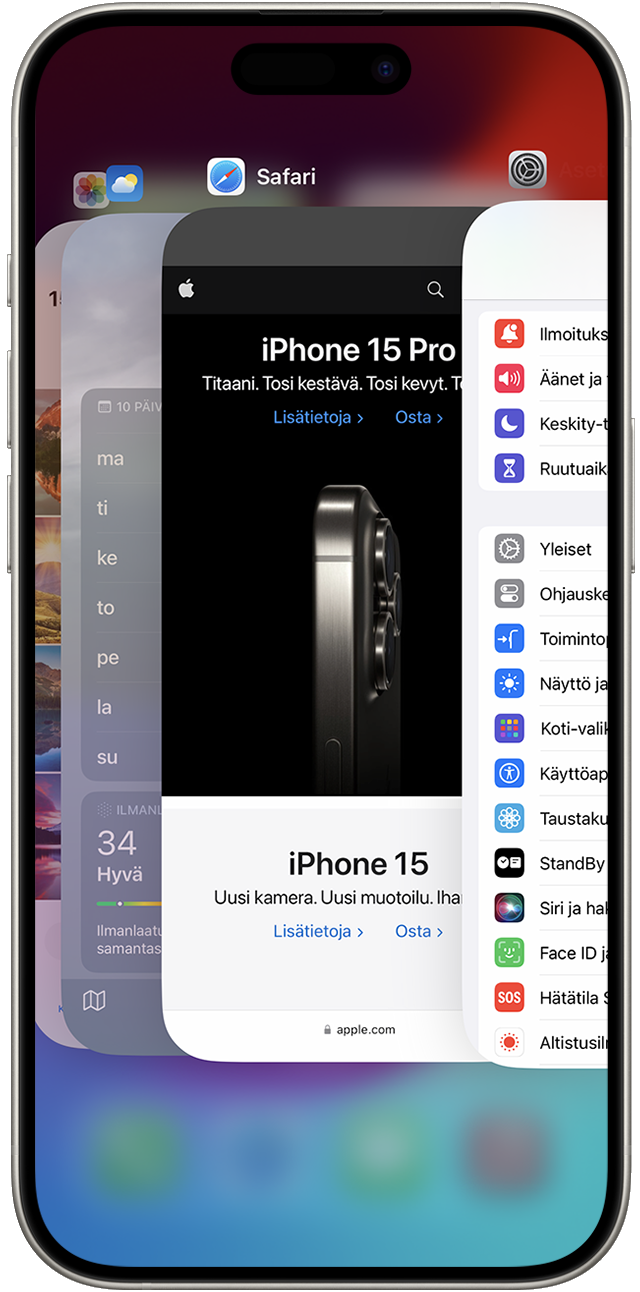
Jos sinulla on Smart Keyboard tai Bluetooth-näppäimistö iPadisi laiteparina, voit vaihtaa apista toiseen painamalla näppäinyhdistelmää komento-sarkain.
Appien vaihtaminen Koti-painikkeella
Jos sinulla on iPhone tai iPad, jossa on Koti-painike:
Tuo äskettäin käytetyt apit näkyviin kaksoisklikkaamalla Koti-painiketta.
Pyyhkäise vasemmalle tai oikealle ja etsi appi, jota haluat käyttää.
Napauta appia.
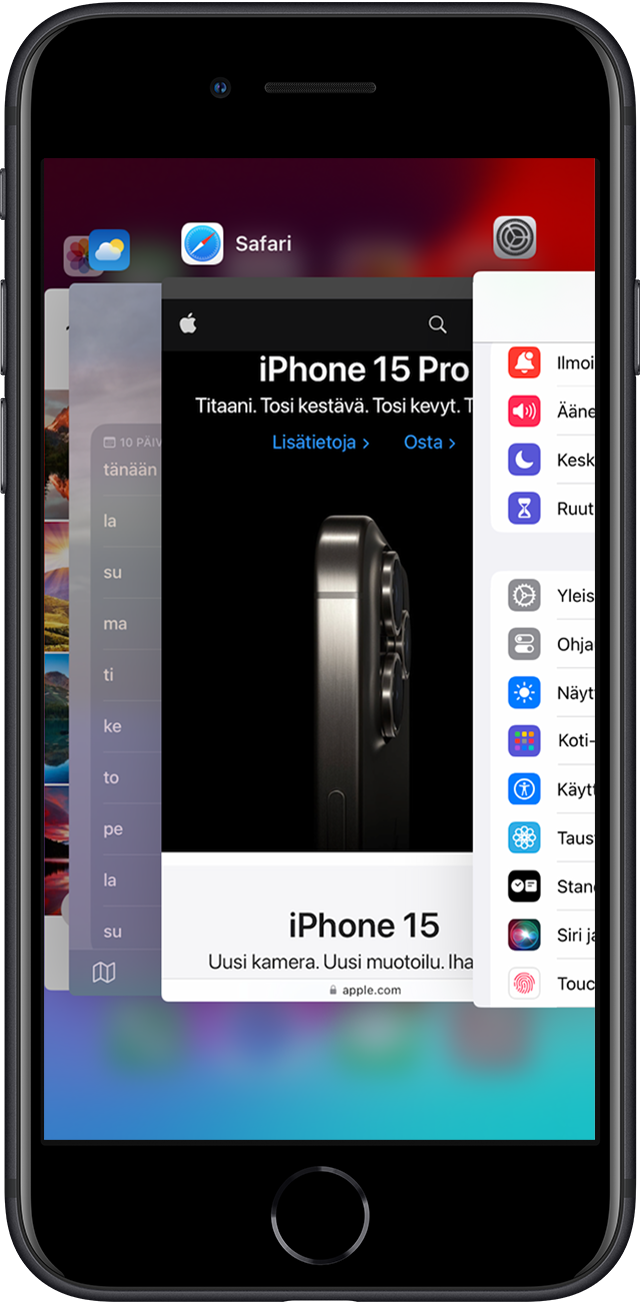
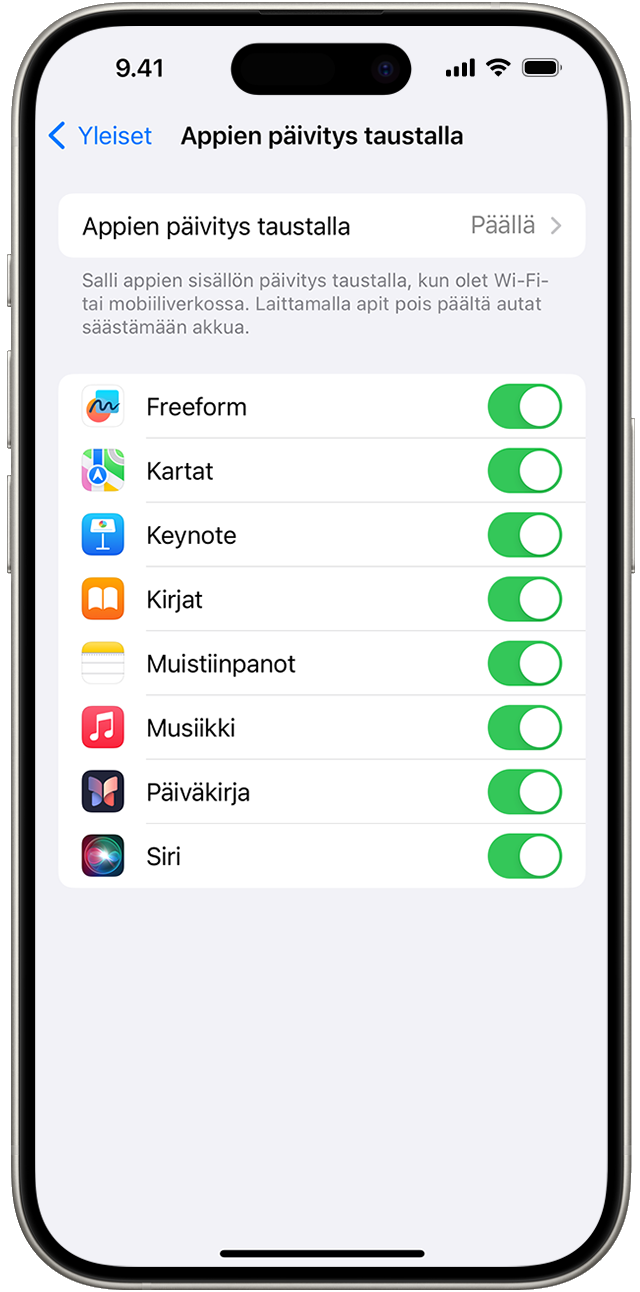
Apin päivitys taustalla
Kun olet vaihtanut toiseen appiin, jotkin apit ovat käynnissä hetken ja siirtyvät sitten keskeytettyyn tilaan. Keskeytetyssä tilassa olevat apit eivät ole aktiivisesti käytössä, avoinna tai viemässä järjestelmän resursseja. Apin päivitys taustalla -ominaisuuden avulla keskeytetyssä tilassa olevat apit voivat etsiä päivityksiä ja uutta sisältöä.
Jos haluat keskeytetyssä tilassa olevien appien etsivän uutta sisältöä, valitse Asetukset > Yleiset > Apin päivitys taustalla ja ota Apin päivitys taustalla käyttöön. Jos lopetat apin apinvaihtajasta, se ei ehkä voi käynnistyä tai etsiä uutta sisältöä, ennen kuin avaat sen uudelleen.
Lisätietoja
Käytä iPadin moniajotoimintoja, jos haluat käyttää useita appeja samaan aikaan.
Lue, mitä tehdä, jos appi sulkeutuu yllättäen, lakkaa vastaamasta tai ei aukea.
Lue, miten voit muuttaa laitteen asetuksia siten, että akku kestää mahdollisimman pitkään.